电脑版Word软件被很多人使用,用来编辑文档等,有的用户在使用该软件时,想要添加一个PDF文档,但是却不知道如何添加,那么小编就来为大家介绍一下吧。
具体如下:
-
1.第一步,双击或者右击打开word文档,接着点击页面顶部的插入选项。
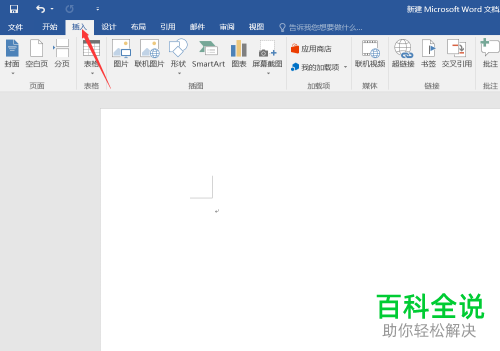
-
2.第二步,来到下图所示的插入菜单后,点击对象右边的下拉箭头。
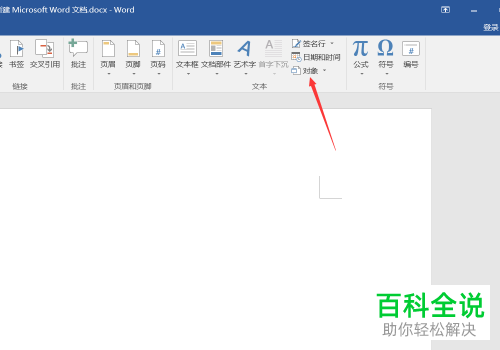
-
3.第三步,在下图所示的对象窗口中,点击选择Adobe Acrobat Document的对象类型,接着点击右下角的确定选项。
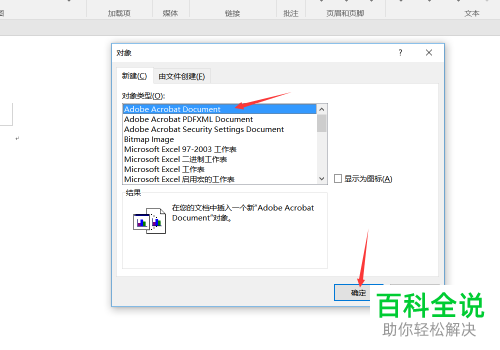
-
4.第四步,我们可以看到如下图所示的打开页面,点击想要插入的pdf文件,接着点击右下角的打开选项。

-
5.第五步,来到下图所示的页面后,可以看到成功添加pdf文档到Word中了,点击插入的图表,就可以成功打开PDF文档了。

-
以上就是如何添加pdf文档到电脑版word中的方法。
